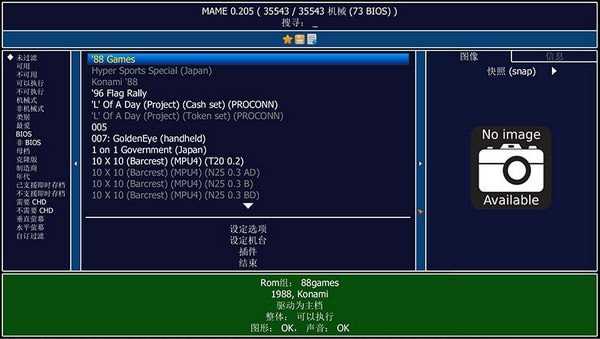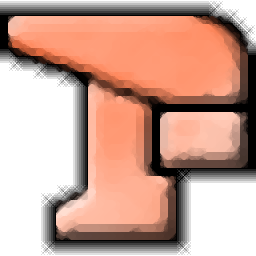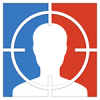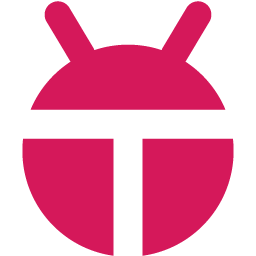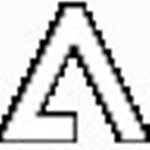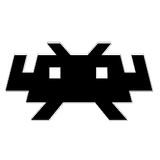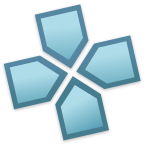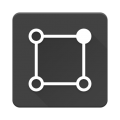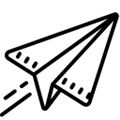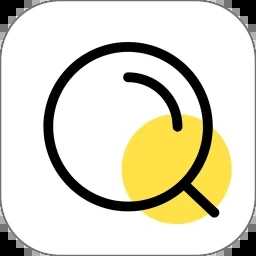Mame Plus模拟器v0.118
Mame Plus是一款功能强大的游戏模拟器,Mame Plus模拟器家用版内置全套BIOS,支持海量街机游戏,支持各种不同的PC操作平台,支持联机对战,而且内置联网游戏功能,可实现局域网联机,需要的用户快来下载Mame Plus模拟器体验吧。
Mame Plus模拟器特色
1、图形界面,mame32 plus模拟器支持Linux的SDLMAME,支持多国语言。
2、支持Artwork、Sample、Cheat、High Score、History、Mameinfo、Command、Snapshot、Flyer等附加功能。
2、支持多国历史文件同屏显示。
4、mame plus模拟器支持IPS功能,可以自动加载修改代码。有游戏搜索功能。界面窗口可以调整。
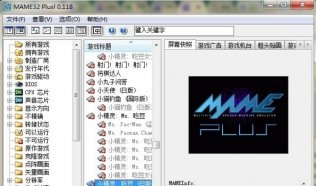
Mame Plus模拟器功能
键盘 O + K --- 开始游戏
键盘 任意一个键 --- 继续游戏
键盘 5(6、7、8) --- 投币(注意 5对应1,6对应2,7对应3,8对应4)
键盘 1(2、3、4) --- 开始选人(注意 5对应1,6对应2,7对应3,8对应4)
键盘方向键左和右 --- 选人
键盘左 Ctrl ---确定人选
键盘左 Ctrl --- 攻击
键盘左 Alt --- 跳
键盘方向键 --- 移动(上、下、左、右)
键盘左 Ctrl + Alt --- 绝招(杀死敌人的同时会使自己失血)
Mame Plus模拟器使用方法
首先运行MAME32p,进入mame的主界面
第一步先进行语言修改。把options选项中language子项下的English(US)改为Chinese(Simp)即简体中文,如果需要繁体就改为Chinese(Trad)。这样就会变成简体或繁体中文版。
第二步设置模拟器ROM所在目录。默认的目录是mame32plus目录下的ROM子目录。你需要将下载的ROM文件压缩包存放的此目录中,当然,如果你还有别的目录存放ROM,可以在“选项”---“目录...”中插入你存放ROM所在的目录。
第三步是对运行模拟器进行一些高级设置。点击“选项”---“默认游戏选项...”。此选项中的所有设置针对所有游戏有效,如果你对某个游戏进行的单独的设置,那么此选项中的设置将对你所设置的游戏无效。

Mame Plus模拟器说明
模拟器的某些颜色设置
打开“选项”中的“色盘设置”可以对模拟器的一些颜色选项进行设置。例如边框等。
恢复默认设置
在“选项”中的“重置选项”中,选中想要恢复的设置在下次启动模拟器时该选项就可以恢复到默认的设置。
左边的列表
这里是游戏的分类选项,点击不同的目录,游戏将会按照不同的设置进行显示。例如:点击所拥有的游戏,那么就会显示出当前模拟器在你所设置的RMO目录中刷新出来的游戏。
查看
如图所示,在“查看”选项中可以按照自己的需要进行选择
IPS部分
将ips文件放入ips目录中,然后在MAME的分类游戏列表中选择HACK列表,会出现支持HACK的所有ROM,在支持HACK的游戏上单击右键选择你想要HACK的效果即可。
添加新的游戏
当加入新的游戏的时候,将游戏放入设置好的ROM目录中,在“文件”选项中选择“效验所有游戏”这样模拟器就会从设置的ROM目录中扫描可以运行的游戏,或F5刷新 即可显示新加入的游戏。